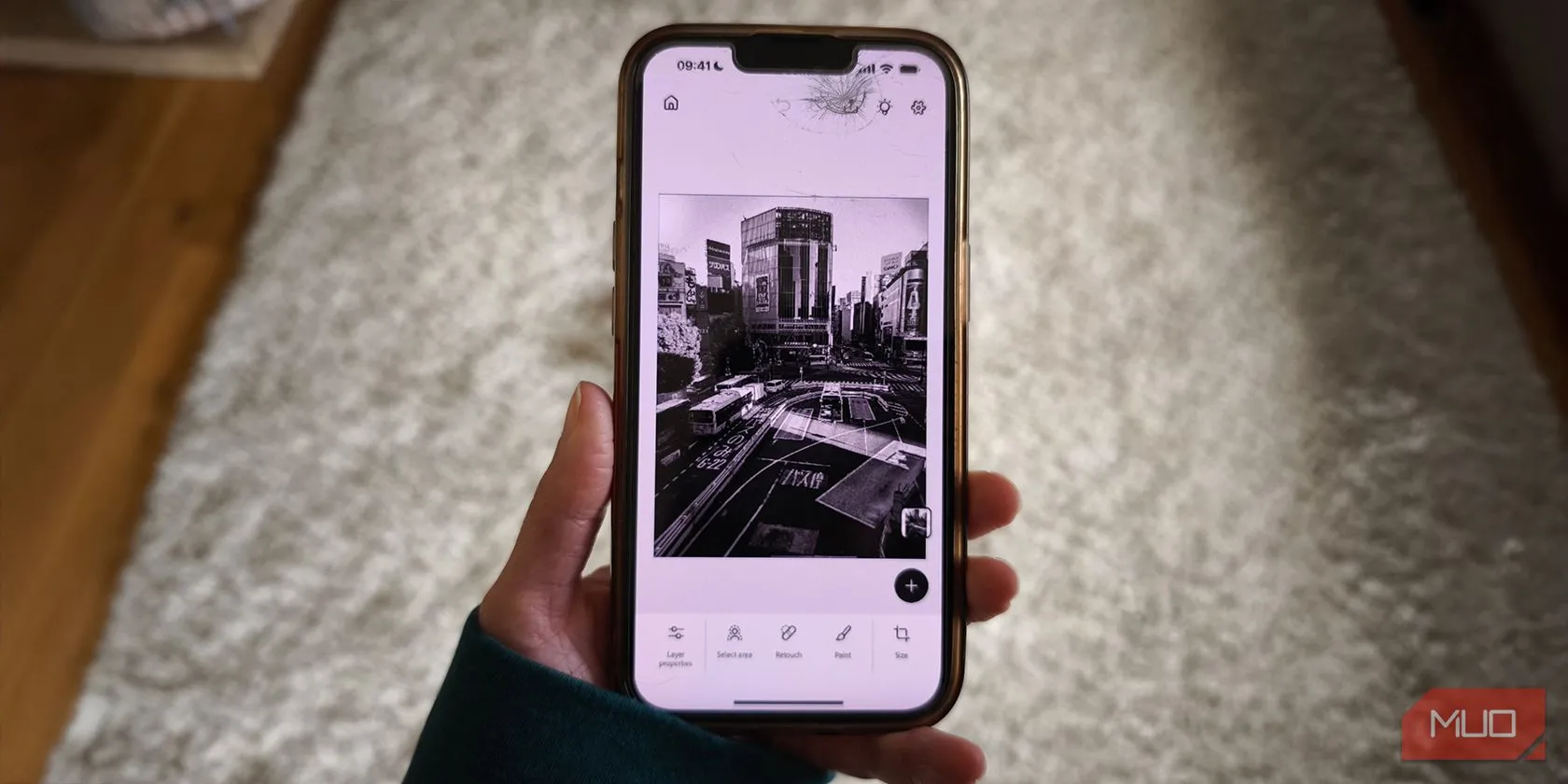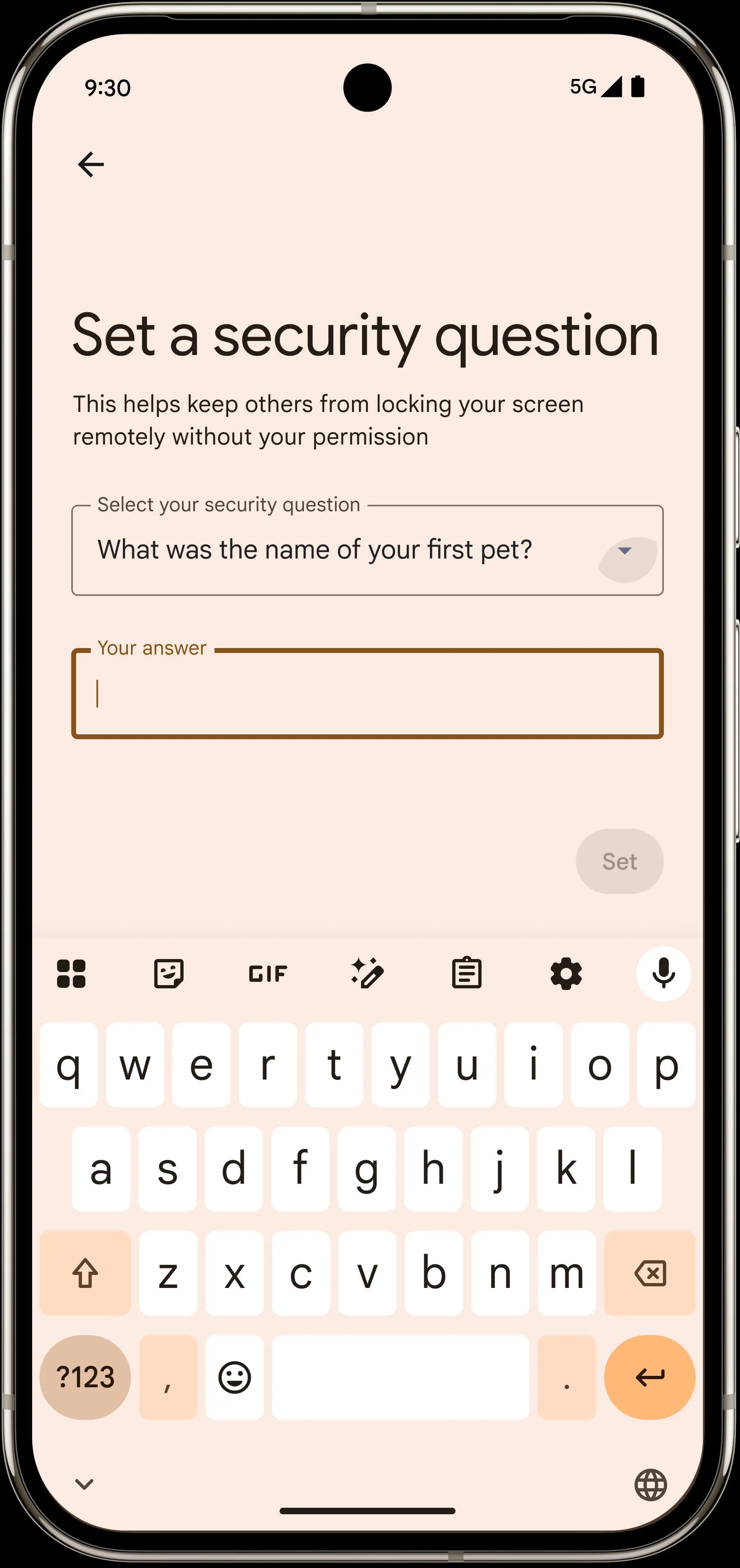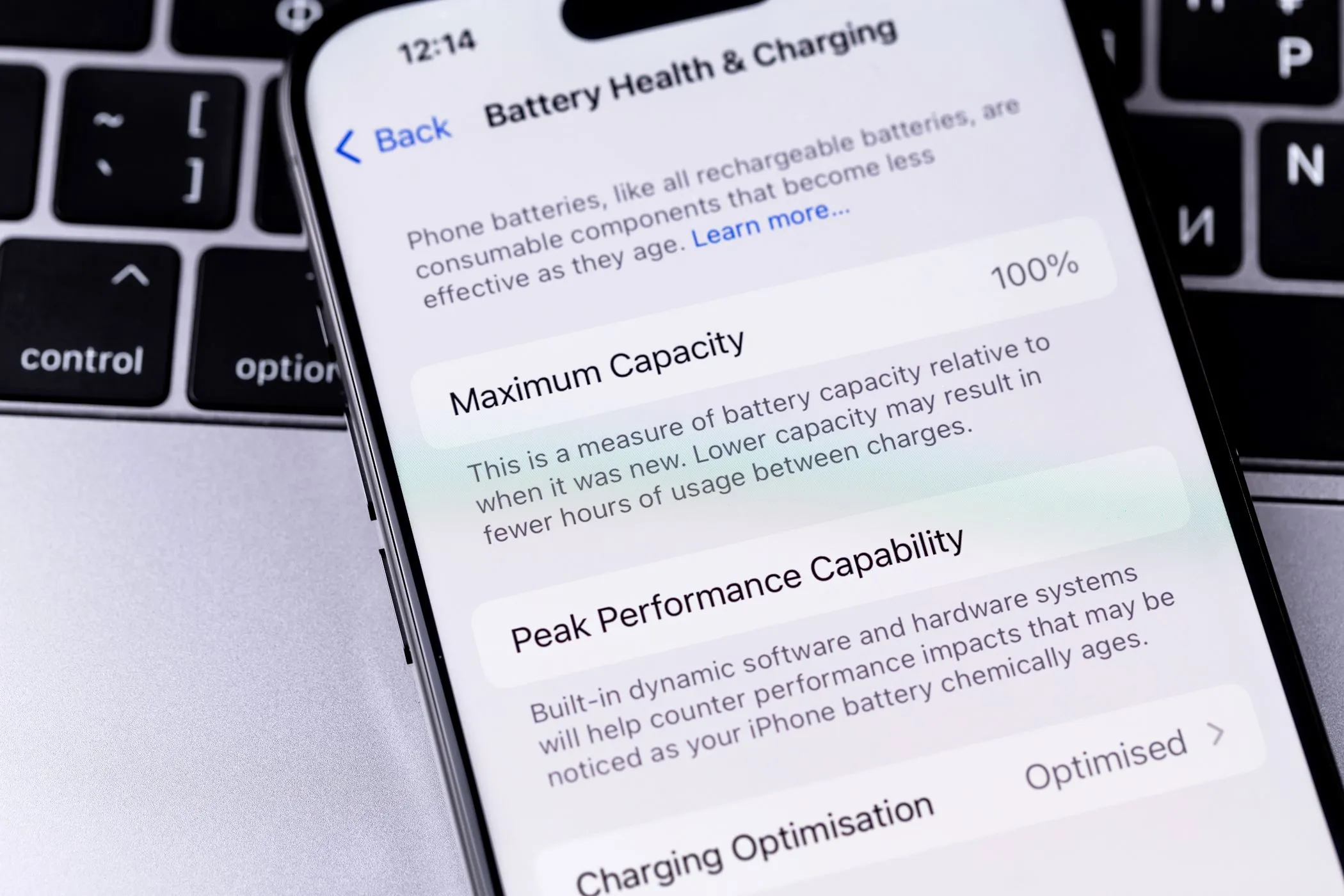Đối với những tín đồ công nghệ và người dùng Samsung Galaxy, việc cá nhân hóa và tối ưu hóa trải nghiệm di động luôn là một ưu tiên hàng đầu. Nền tảng One UI của Samsung đã mang đến một giao diện đẹp mắt và nhiều tính năng mạnh mẽ, nhưng chính các module của Good Lock mới thực sự mở khóa toàn bộ tiềm năng tùy biến và năng suất của thiết bị. Là một chuyên gia SEO và biên tập viên công nghệ tại thuthuat365.net, chúng tôi nhận thấy Good Lock là một công cụ không thể thiếu để biến chiếc smartphone Galaxy của bạn trở nên độc đáo và hiệu quả hơn.
Chúng tôi đã dành nhiều thời gian khám phá và thử nghiệm hầu hết các module Good Lock, và trong số đó, một vài cái tên thực sự nổi bật. Những module này không chỉ đơn thuần là các tùy chỉnh nhỏ mà còn thay đổi hoàn toàn cách chúng tôi sử dụng điện thoại, mang lại sự tiện lợi và hiệu quả đến mức khó tin. Dưới đây là những module Good Lock mà theo chúng tôi, xứng đáng được bạn khám phá ngay lập tức.
1. One Hand Operation+
Là người đã quen thuộc với cử chỉ điều hướng của Android trong nhiều năm, chúng tôi đặc biệt yêu thích khả năng tùy biến sâu hơn mà One Hand Operation+ mang lại cho điện thoại Samsung Galaxy. Module này cho phép người dùng thêm các cử chỉ vuốt tùy chỉnh ở cả hai cạnh trái và phải của màn hình.
Với One Hand Operation+, bạn có thể thiết lập ba loại cử chỉ vuốt khác nhau: vuốt ra và lên, vuốt ra và xuống, và vuốt thẳng. Trên thiết bị của chúng tôi, các cử chỉ này được cấu hình để thực hiện nhiều tác vụ nhanh chóng như chụp ảnh màn hình, chuyển đổi sang ứng dụng trước đó, hoặc tắt màn hình. Điều đặc biệt hơn nữa là bạn có thể thiết lập các hành động khác nhau khi chạm và giữ cho cùng một cử chỉ, mở ra khả năng tùy biến vô tận.
Chúng tôi đã cấu hình một cử chỉ chạm và giữ để mở menu công cụ nhanh, cung cấp quyền truy cập tức thì vào Wi-Fi, Bluetooth, xoay tự động và các tùy chọn tiện ích khác. Một cử chỉ vuốt dài khác sẽ hiển thị trình khởi chạy nhanh, giúp truy cập các ứng dụng thường dùng một cách thuận tiện. One Hand Operation+ thực sự là một “trợ thủ” đắc lực cho việc thao tác điện thoại bằng một tay.
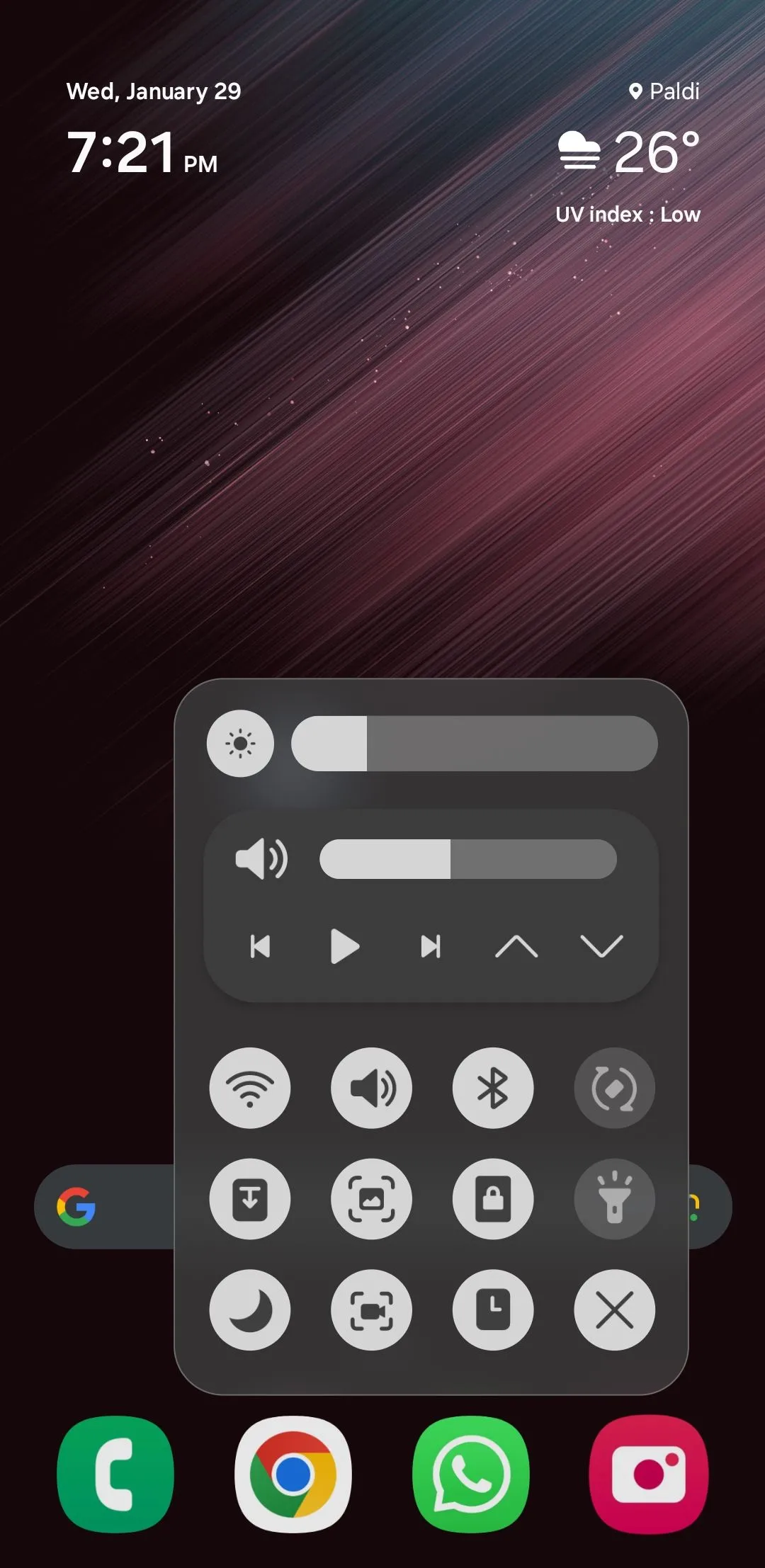 Bảng cài đặt nhanh truy cập bằng cử chỉ trên điện thoại Samsung với One Hand Operation+
Bảng cài đặt nhanh truy cập bằng cử chỉ trên điện thoại Samsung với One Hand Operation+
2. Home Up
Home Up là module lý tưởng để cá nhân hóa giao diện và cảm giác sử dụng của màn hình chính, ngăn kéo ứng dụng và menu ứng dụng gần đây. Nó cho phép bạn điều chỉnh kích thước lưới trên cả màn hình chính và ngăn kéo ứng dụng, giúp sắp xếp các ứng dụng chính xác theo ý muốn.
Chúng tôi cũng đã kích hoạt tùy chọn “loop pages” (cuộn trang liên tục) để việc lướt qua nhiều màn hình ứng dụng trở nên liền mạch và mượt mà hơn. Tuy nhiên, phần yêu thích nhất của Home Up phải kể đến tùy chọn ẩn nhãn ứng dụng. Chúng tôi ưa thích một giao diện tối giản trên điện thoại, và sự điều chỉnh nhỏ này thực sự làm cho tổng thể gọn gàng và tinh tế hơn rất nhiều.
Ngoài ra, chúng tôi còn sử dụng Home Up để tùy chỉnh bố cục các ứng dụng gần đây. Cá nhân chúng tôi thích kiểu bố cục lưới vì nó giúp chuyển đổi giữa các ứng dụng nhanh chóng và hiệu quả hơn đáng kể.
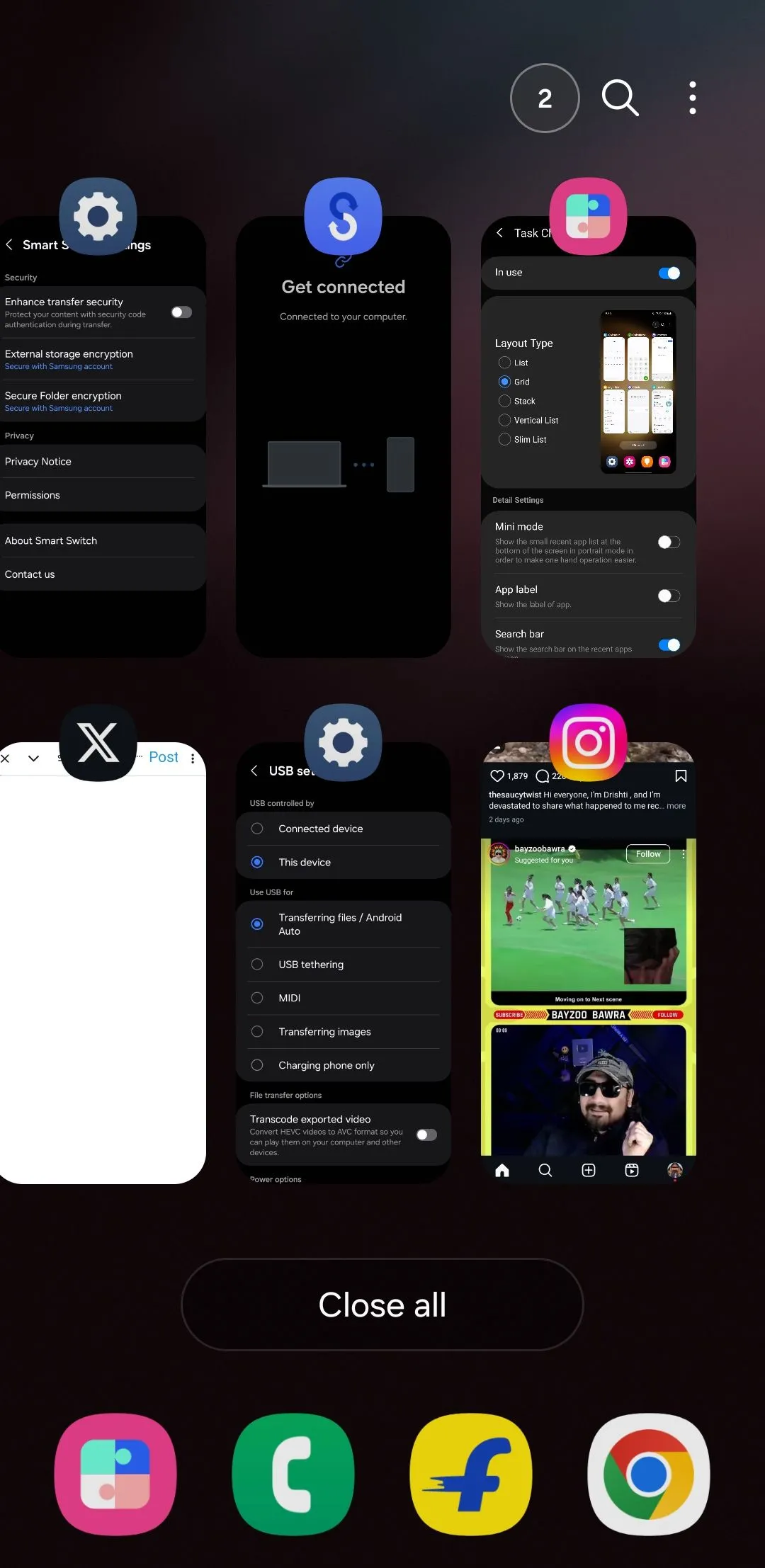 Giao diện ứng dụng gần đây kiểu lưới trên Samsung Galaxy tùy chỉnh bằng Home Up
Giao diện ứng dụng gần đây kiểu lưới trên Samsung Galaxy tùy chỉnh bằng Home Up
3. Theme Park
Đối với bất kỳ ai đam mê tùy chỉnh, Theme Park là một module tuyệt vời để thỏa sức sáng tạo. Thay vì phải tìm kiếm vô vàn chủ đề trên Galaxy Store, bạn có thể tự mình tạo ra một chủ đề độc đáo từ đầu bằng Theme Park.
Đầu tiên, bạn chọn một hình nền từ Bộ sưu tập của mình hoặc từ Galaxy Store. Sau khi đã chọn được hình nền ưng ý, bạn có thể tinh chỉnh bàn phím, bảng Cài đặt nhanh (Quick Settings) và các biểu tượng để chúng hoàn toàn phù hợp với hình nền. Thậm chí, bạn còn có thể tùy chỉnh màu sắc của bảng điều khiển âm lượng để nó không bị lệch tông.
Hơn nữa, Theme Park cho phép chúng tôi thay đổi hình dạng của các biểu tượng ứng dụng trên điện thoại Samsung, làm cho tất cả trông đồng nhất và hài hòa. Đây giống như có một phòng thiết kế cá nhân dành riêng cho thiết bị Galaxy của bạn.
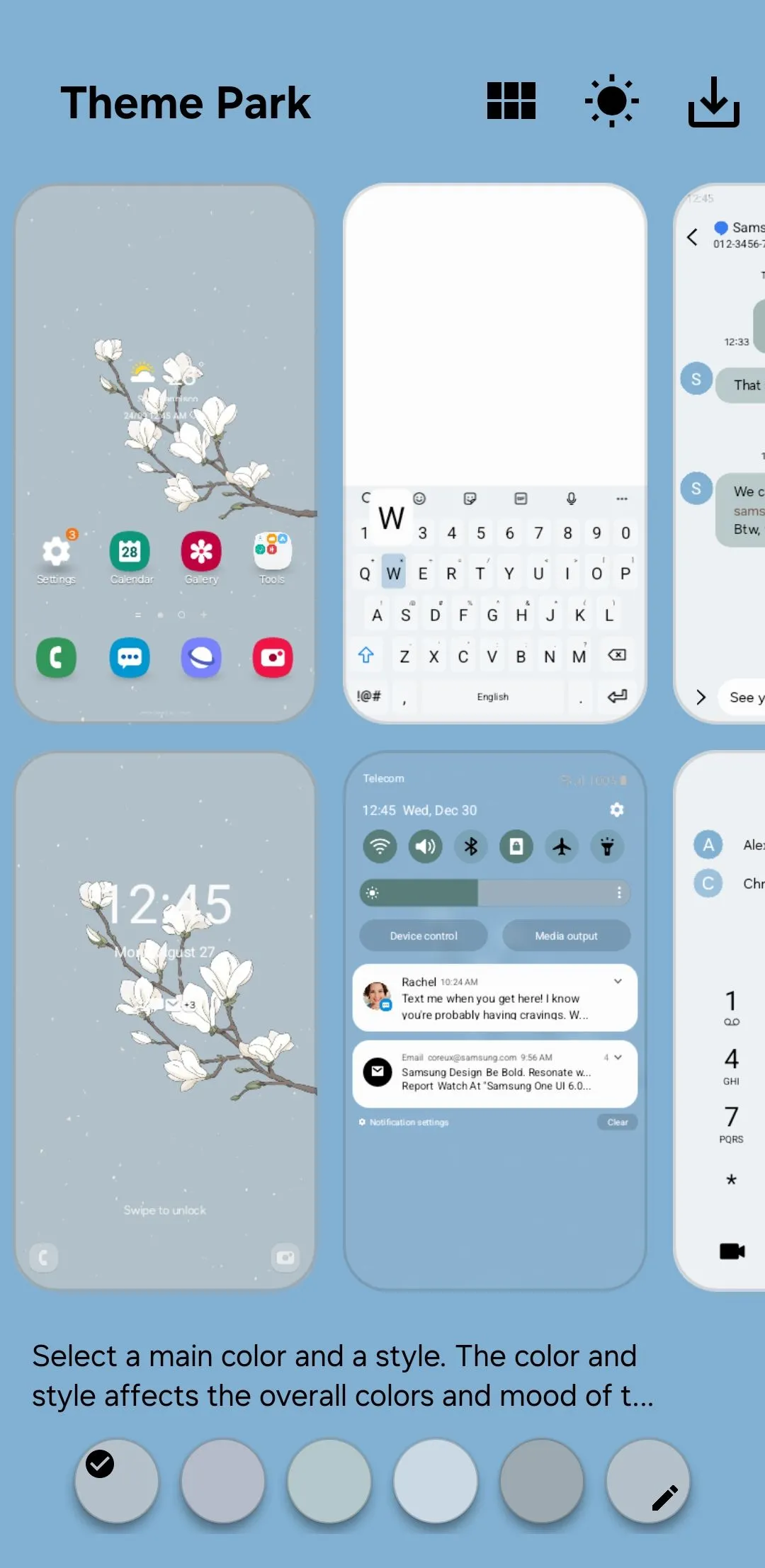 Giao diện module Theme Park cho phép tạo chủ đề tùy chỉnh trên điện thoại Samsung
Giao diện module Theme Park cho phép tạo chủ đề tùy chỉnh trên điện thoại Samsung
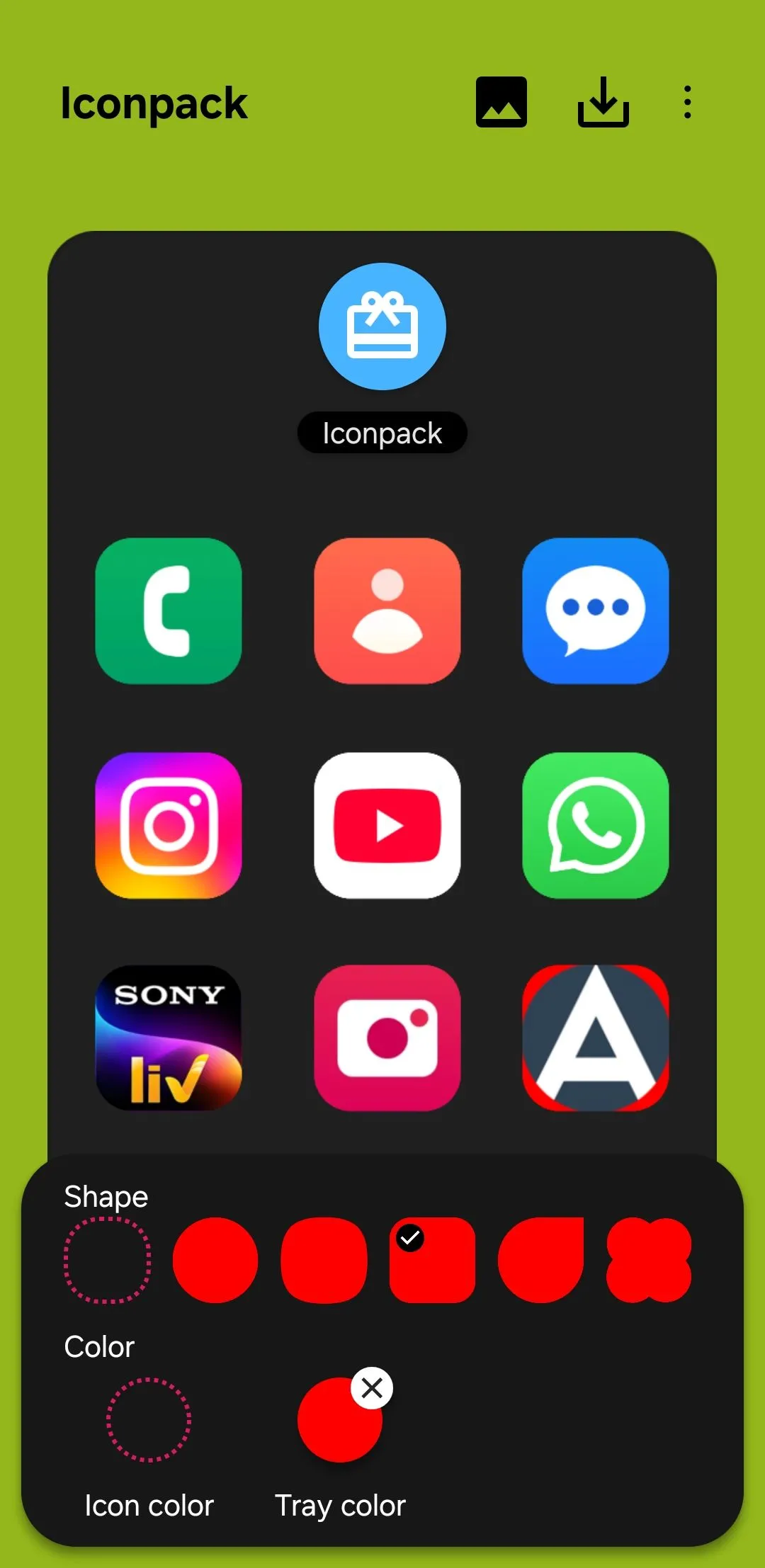 Tùy chỉnh hình dạng biểu tượng ứng dụng trong Theme Park của Samsung Good Lock
Tùy chỉnh hình dạng biểu tượng ứng dụng trong Theme Park của Samsung Good Lock
4. Keys Cafe
Keys Cafe hoạt động tương tự như Theme Park, nhưng tập trung hoàn toàn vào bàn phím. Với module này, bạn có thể tinh chỉnh mọi khía cạnh của Bàn phím Samsung – từ màu sắc phím, hiệu ứng gõ cho đến âm thanh và bố cục.
Điểm yêu thích nhất của chúng tôi về Keys Cafe là khả năng tạo một bàn phím tùy chỉnh từ đầu. Thay vì phải chấp nhận bố cục mặc định, bạn có thể thêm, xóa và sắp xếp lại các phím theo ý muốn. Điều này đã thay đổi hoàn toàn cách chúng tôi gõ phím. Ví dụ, chúng tôi đã thiết lập một bố cục với các biểu tượng cảm xúc (emoji) thường dùng ngay phía trên hàng số, giúp truy cập chúng một cách tức thì.
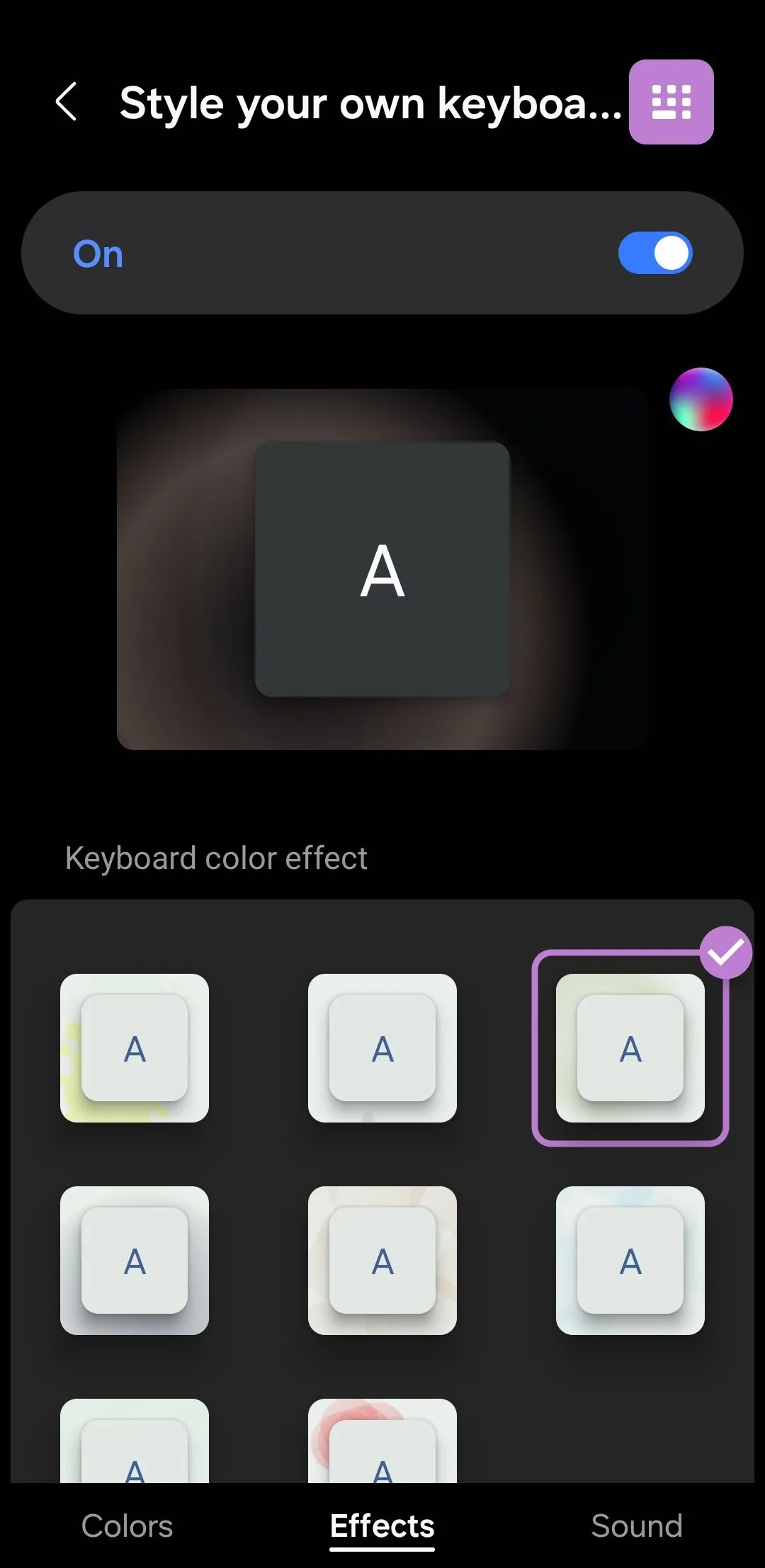 Menu hiệu ứng bàn phím tùy chỉnh trong Keys Cafe trên điện thoại Samsung
Menu hiệu ứng bàn phím tùy chỉnh trong Keys Cafe trên điện thoại Samsung
5. RegiStar
Thành thật mà nói, sau khi chuyển từ Android gốc sang One UI, chúng tôi ban đầu thấy ứng dụng Cài đặt trên điện thoại Galaxy hơi quá tải. Đó là lúc chúng tôi khám phá ra RegiStar, và ước gì mình đã biết đến nó sớm hơn.
Chúng tôi đã sử dụng RegiStar để sắp xếp lại toàn bộ menu Cài đặt. Giờ đây, các cài đặt thường dùng nhất của chúng tôi được nhóm ngay ở đầu danh sách, giúp tiết kiệm thời gian tìm kiếm đáng kể.
Nhưng đó không phải là tất cả. RegiStar còn mở khóa các cử chỉ chạm mặt lưng, tương tự như trên các thiết bị Pixel và iPhone. Chúng tôi đã thiết lập cử chỉ chạm hai lần vào mặt lưng điện thoại để chụp ảnh màn hình và chạm ba lần để khởi chạy Gemini. Thậm chí còn có tùy chọn để gán lại chức năng nhấn và giữ phím cạnh, mà chúng tôi đã đặt để tắt/bật nhanh tất cả âm thanh. Với những tùy chỉnh này, One UI của Samsung đã thực sự vượt trội so với Android gốc trong trải nghiệm của chúng tôi.
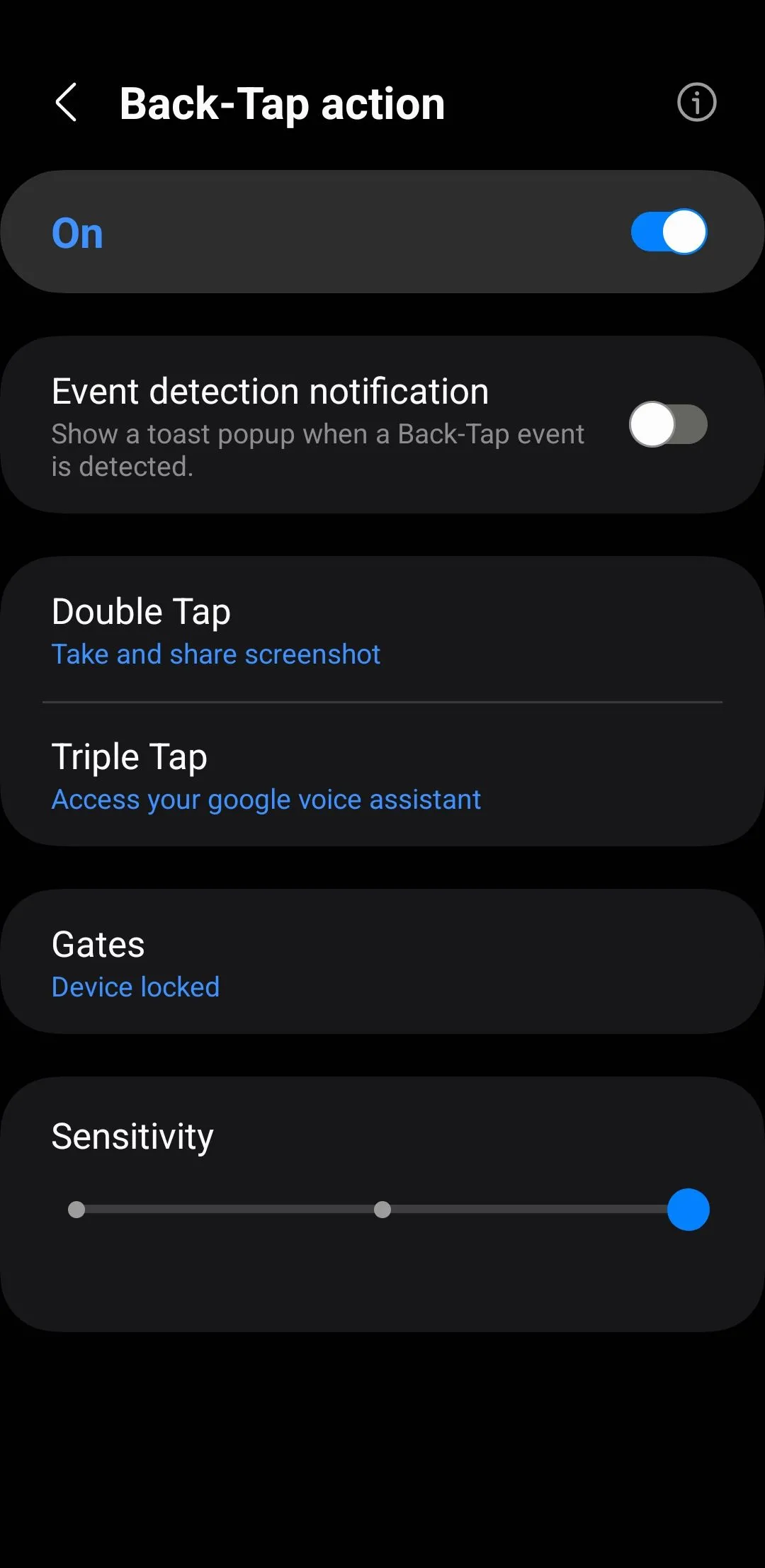 Menu cài đặt cử chỉ chạm mặt lưng điện thoại Samsung với RegiStar
Menu cài đặt cử chỉ chạm mặt lưng điện thoại Samsung với RegiStar
6. NotiStar
Chúng tôi không thể đếm xuể bao nhiêu lần mình vô tình xóa một thông báo quan trọng, chỉ để nhận ra rằng mình cần nó sau này. Module NotiStar đóng vai trò như một kho lưu trữ cá nhân cho tất cả các thông báo của bạn, và bạn có thể chọn lưu trữ chúng từ bảy ngày cho đến vô thời hạn.
Phần tuyệt vời nhất? Bạn cũng có thể thêm lối tắt vào màn hình khóa, vì vậy bạn thậm chí không cần mở ứng dụng để xem lịch sử thông báo của mình. Chúng tôi cũng có thể tìm kiếm toàn bộ lịch sử thông báo để dễ dàng tìm thấy một tin nhắn, cảnh báo hoặc cập nhật mà chúng tôi tưởng chừng đã mất, một tính năng mà bạn cũng có thể thấy hữu ích.
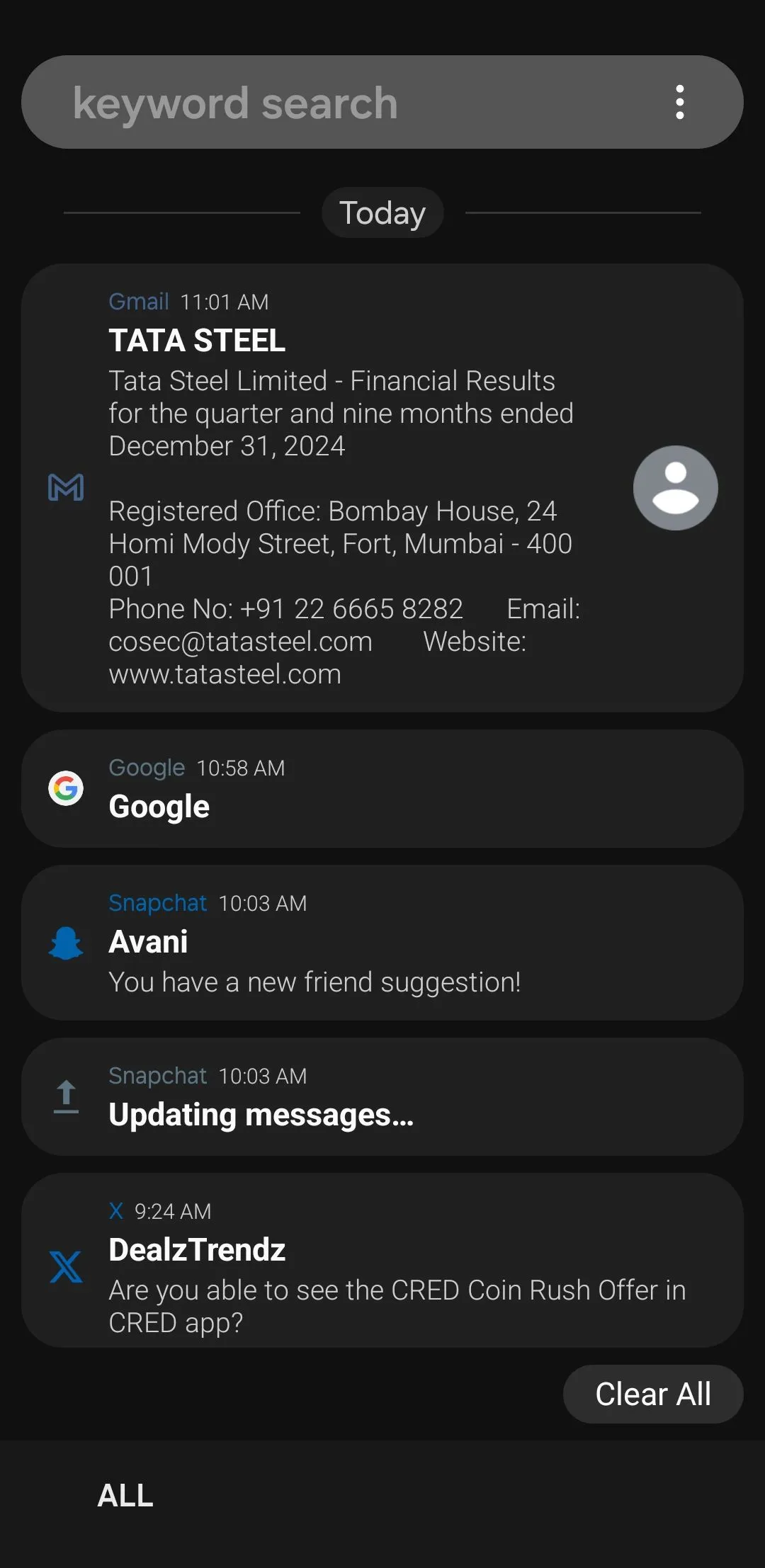 Lịch sử thông báo lưu trữ trong module NotiStar của Samsung Good Lock
Lịch sử thông báo lưu trữ trong module NotiStar của Samsung Good Lock
7. Camera Assistant
Module Camera Assistant giúp bạn chụp ảnh và quay video tốt hơn trên thiết bị Galaxy của mình. Nó mang lại chức năng bổ sung cho ứng dụng camera, và mặc dù chúng tôi không sử dụng mọi tính năng mà nó cung cấp, một vài trong số đó chắc chắn đã giúp ích rất nhiều.
Các tính năng như Auto HDR (HDR Tự động) đảm bảo camera thu được nhiều chi tiết hơn ở cả vùng sáng và vùng tối của bức ảnh. Trong khi đó, Auto Lens Switching (Chuyển đổi ống kính tự động) sẽ tự động chọn ống kính tốt nhất dựa trên ánh sáng và chủ thể bạn chọn.
Một tính năng khác mà chúng tôi thấy khá hữu ích là Video recording in Photo mode (Quay video trong chế độ Ảnh). Sau khi bật, tất cả những gì chúng tôi phải làm là chạm và giữ nút chụp để bắt đầu quay video – giống như trên Snapchat. Điều này giúp thao tác nhanh gọn và không bỏ lỡ khoảnh khắc.
8. Sound Assistant
Một trong số ít tính năng của Sound Assistant khiến chúng tôi thực sự ấn tượng là khả năng điều chỉnh âm lượng của từng ứng dụng một cách độc lập. Điều này cho phép chúng tôi tinh chỉnh mọi thứ chính xác theo ý muốn – nhạc vẫn ở mức âm lượng cao ưa thích của chúng tôi trong khi trò chơi, mạng xã hội và các ứng dụng khác không bất ngờ phát ra âm thanh tối đa.
Chúng tôi cũng sử dụng Sound Assistant để tùy chỉnh bảng điều khiển âm lượng. Chúng tôi có thể điều chỉnh bố cục, thay đổi vị trí của nó trên màn hình và thậm chí thêm các lối tắt bổ sung để truy cập nhanh vào bộ chỉnh âm (equalizer), cài đặt Bluetooth và phụ đề.
Thậm chí còn có một tùy chọn cho phép chúng tôi phát âm thanh từ hai ứng dụng cùng lúc. Điều này có nghĩa là chúng tôi có thể nghe danh sách phát yêu thích trong khi đang chơi game.
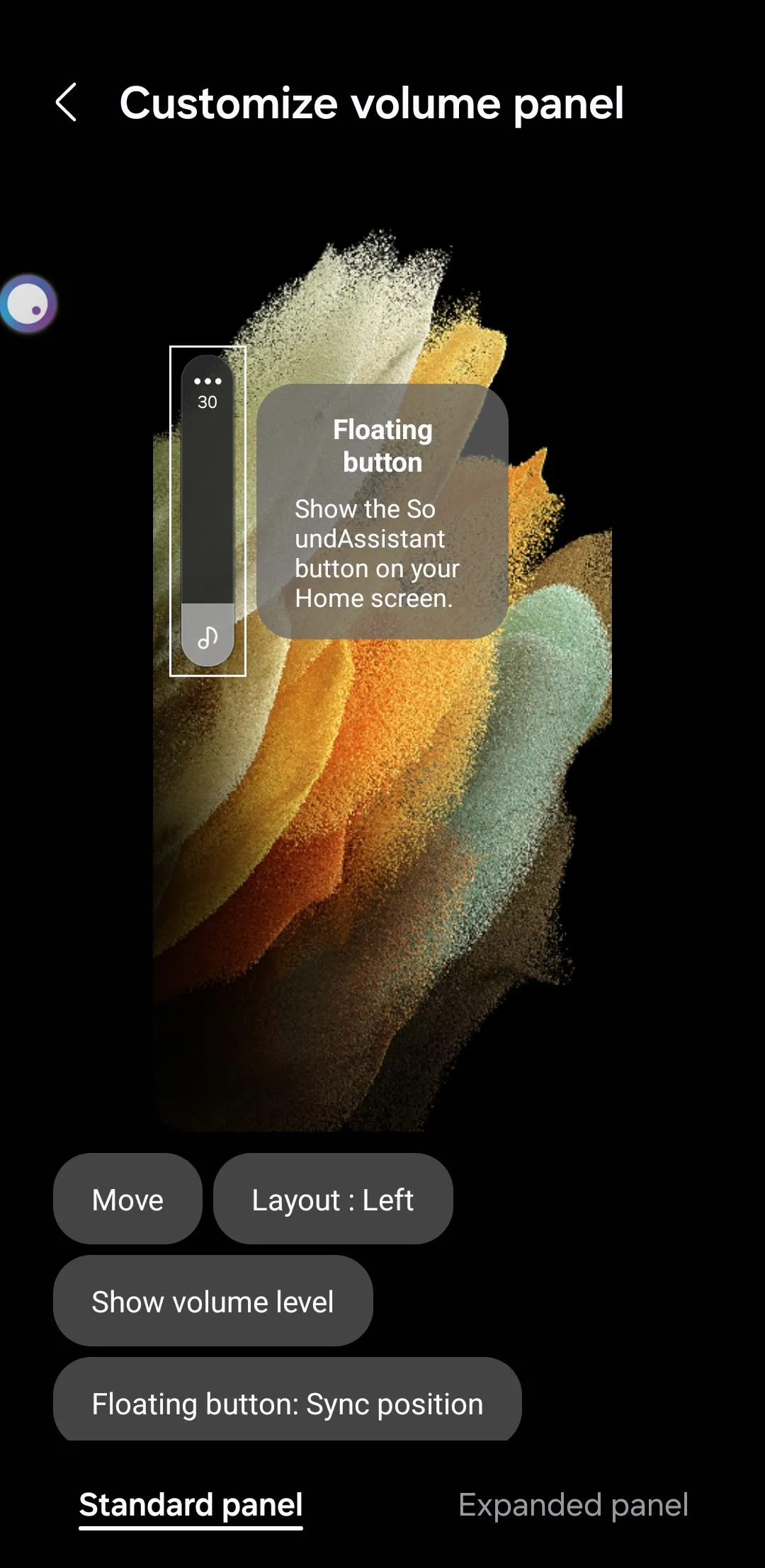 Tùy chỉnh bảng điều khiển âm lượng ứng dụng độc lập với Sound Assistant trên Samsung
Tùy chỉnh bảng điều khiển âm lượng ứng dụng độc lập với Sound Assistant trên Samsung
Kết Luận
Với rất nhiều module hữu ích như vậy, chúng tôi thực sự ngạc nhiên khi Good Lock không được cài đặt sẵn trên các điện thoại Samsung Galaxy. Những module này bổ sung rất nhiều chức năng và sự tiện lợi đến mức chúng tôi khó có thể cân nhắc chuyển sang một thiết bị Android khác – chứ chưa nói đến iPhone.
Nếu bạn cũng sở hữu một chiếc điện thoại Samsung Galaxy và chưa từng khám phá bất kỳ module nào trong số này, chúng tôi thực sự khuyên bạn nên dùng thử ngay. Chúng sẽ mở ra một thế giới tùy biến và nâng cao trải nghiệm sử dụng điện thoại của bạn lên một tầm cao mới.
Tài liệu tham khảo:
Bạn có thể tải ứng dụng Good Lock miễn phí từ Galaxy Store để bắt đầu khám phá những module tuyệt vời này:
- Tải xuống: Good Lock (Miễn phí, Galaxy Store)